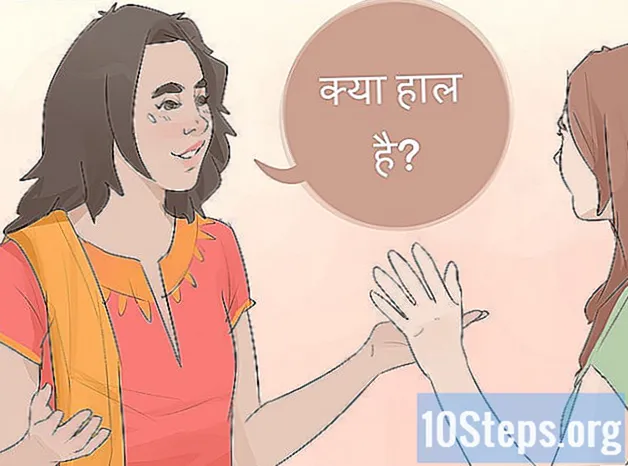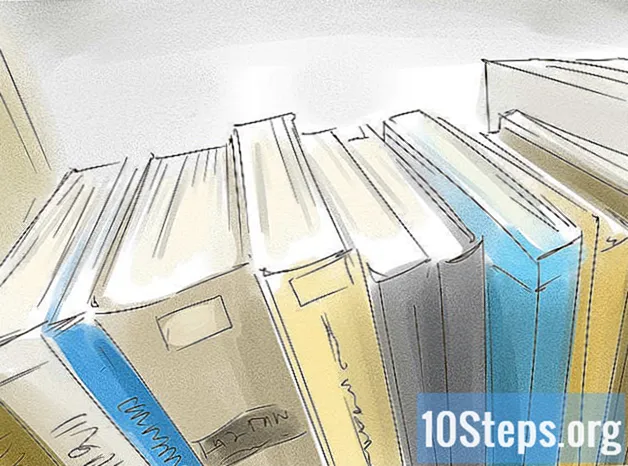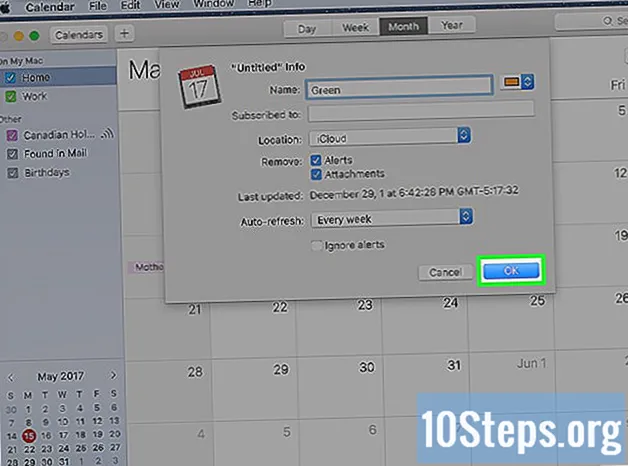
Περιεχόμενο
Αυτό το wikiHow σάς διδάσκει πώς να εμφανίζονται αυτόματα οι εκδηλώσεις σας στο Facebook το Ημερολόγιο της Apple (παλαιότερα γνωστό ως iCal). Θα χρειαστείτε έναν υπολογιστή macOS για να εγγραφείτε στα συμβάντα σας, καθώς δεν είναι πλέον δυνατό να συγχρονίσετε ένα ημερολόγιο Facebook σε τηλέφωνο, tablet ή υπολογιστή με Windows.
Βήματα
Ανοιξε Facebook σε πρόγραμμα περιήγησης ιστού στο Mac σας. Μπορείτε να χρησιμοποιήσετε το Chrome, το Safari ή οποιοδήποτε άλλο πρόγραμμα περιήγησης.
- Πρέπει να χρησιμοποιείτε Mac για να εγγραφείτε σε οποιοδήποτε ημερολόγιο, συμπεριλαμβανομένου του ημερολογίου σας για τα επερχόμενα συμβάντα στο Facebook. Δεν είναι δυνατό να το κάνετε αυτό σε τηλέφωνο, tablet ή υπολογιστή χρησιμοποιώντας το iCloud.com.
- Εάν δεν είστε ήδη συνδεδεμένοι στο Facebook, ακολουθήστε τις οδηγίες που εμφανίζονται στην οθόνη για να συνδεθείτε τώρα.

Κάντε κλικ Εκδηλώσεις. Βρίσκεται κάτω από την κεφαλίδα "Εξερεύνηση" στην αριστερή στήλη της ροής ειδήσεων. Αυτό ανοίγει τη σελίδα "Εκδηλώσεις", στην οποία εμφανίζονται τα επερχόμενα συμβάντα σας στην κορυφή.- Εάν δεν βλέπετε αυτήν τη στιγμή τη ροή ειδήσεων, δεν θα δείτε αυτόν τον σύνδεσμο. Κάντε κλικ στο μπλε και άσπρο "f" σε ένα τετράγωνο στην επάνω αριστερή γωνία της σελίδας για να μεταβείτε στη ροή ειδήσεων από οπουδήποτε στο Facebook.

Κάντε κύλιση προς τα κάτω και κάντε κλικ επερχόμενα γεγονότα. Είναι τελείως στην κάτω δεξιά γωνία της σελίδας σε ένα λευκό κουτί. Θα εμφανιστεί ένα αναδυόμενο παράθυρο, που θα σας ρωτά αν θέλετε να επιτρέψετε στο Facebook να ανοίξει το Ημερολόγιο.- Ο άλλος σύνδεσμος σε αυτήν την ενότητα, Γενέθλια, είναι ένα ξεχωριστό ημερολόγιο που μπορείτε επίσης να προσθέσετε στο Ημερολόγιο της Apple. Εάν θέλετε να προσθέσετε μόνο γενέθλια από το Facebook, επιλέξτε Γενέθλια Αντ 'αυτού (ή επαναλάβετε αυτά τα βήματα για τα γενέθλια μετά την ολοκλήρωση των εκδηλώσεων).

Κάντε κλικ Επιτρέπω στο αναδυόμενο παράθυρο. Αυτό ανοίγει την εφαρμογή Ημερολόγιο του Mac σας.Αυτό μπορεί επίσης να ανοίξει ένα άλλο αναδυόμενο παράθυρο που σας ρωτά αν θέλετε να εγγραφείτε. Εάν δείτε την επιλογή "εγγραφή", συνεχίστε στο επόμενο βήμα. Εάν όχι, τα ημερολόγιά σας θα πρέπει να έχουν ήδη συγχρονιστεί.- Ανάλογα με τις ρυθμίσεις σας, ίσως χρειαστεί να επιλέξετε μη αυτόματα το Ημερολόγιο της Apple.
Κάντε κλικ Εγγραφείτε. Θα εμφανιστεί ένα παράθυρο διαλόγου "Πληροφορίες".
Επιλέγω iCloud από το μενού "Τοποθεσία". Είναι κοντά στη μέση του κουτιού. Αυτό διασφαλίζει ότι τα συμβάντα σας είναι διαθέσιμα οπουδήποτε έχετε πρόσβαση στο ημερολόγιό σας (συμπεριλαμβανομένου του iPhone ή / και του iPad).
- Για να επιλέξετε πόσο συχνά συγχρονίζονται τα συμβάντα σας, ορίστε μια επιλογή ώρας από το μενού "Αυτόματη ανανέωση".
Κάντε κλικ Εντάξει. Οι εκδηλώσεις σας στο Facebook θα συγχρονιστούν τώρα με το Ημερολόγιο της Apple. Θα είναι επίσης διαθέσιμα σε οποιαδήποτε άλλη συσκευή στην οποία χρησιμοποιείτε το Apple ID, συμπεριλαμβανομένου του iPhone, του iPad ή μέσω του iCloud.com σε οποιονδήποτε υπολογιστή.
Ερωτήσεις και απαντήσεις κοινότητας
Προειδοποιήσεις
- Μπορεί να χρειαστούν μερικά λεπτά έως μερικές ώρες για να συγχρονιστεί ολόκληρο το ημερολόγιο.